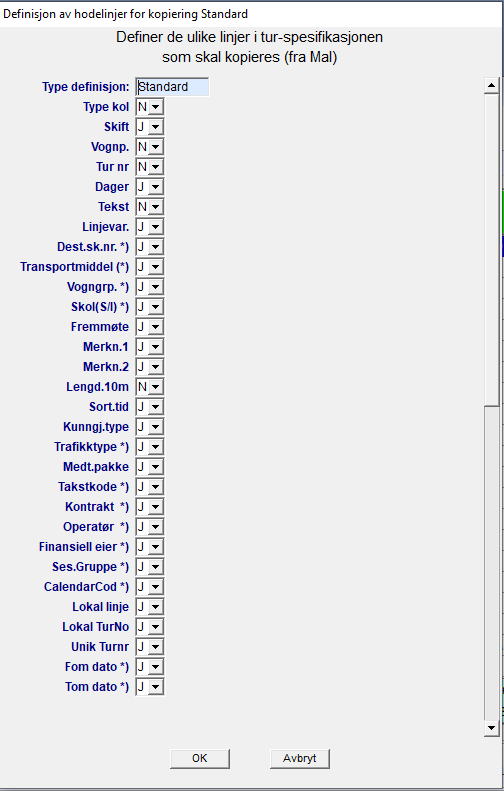DGBuss:Beregningsfunksjoner (ruteredigering): Forskjell mellom sideversjoner
Ingen redigeringsforklaring |
m DataGrafikk flyttet siden DGBuss:Beregningsfunksjoner (avganger) til DGBuss:Beregningsfunksjoner (ruteredigering) |
||
| (Én mellomliggende sideversjon av samme bruker vises ikke) | |||
| Linje 26: | Linje 26: | ||
''Legg merke til at vi i modellen har lagt til en Fotnotehenvisning i 5. posisjon ved passering Nybrua, en Avstigningsbegrensning i 6. posisjon ved Hunndalen og en endring av Destinasjonsskilt i 7. posisjon. Disse opplysningene overføres til den beregnede kolonnen. '' | ''Legg merke til at vi i modellen har lagt til en Fotnotehenvisning i 5. posisjon ved passering Nybrua, en Avstigningsbegrensning i 6. posisjon ved Hunndalen og en endring av Destinasjonsskilt i 7. posisjon. Disse opplysningene overføres til den beregnede kolonnen. '' | ||
== Automatisk beregning av kolonner == | == Automatisk beregning av kolonner == | ||
| Linje 127: | Linje 128: | ||
[[Fil:DGRuteSFSLenkeGrunnlaget.png|none|800px|caption]] | [[Fil:DGRuteSFSLenkeGrunnlaget.png|none|800px|caption]] | ||
== Kopiering av turspesifikasjon fra modellkolonne == | |||
Kopiering av hvilke turspesifikasjoner som skal kopieres fra modellkolonne styres ut i vedlikehold > Oppsett > Rutemodul [[DGBuss:Kopiering_av_hodelinjer|kopiering av hodelinjer]] | |||
[[Fil:DGB50KopieringAvHodelinjer.png|none|500px|caption]] | |||
Siste sideversjon per 17. nov. 2021 kl. 13:31
Følgende bilde gir en oversikt over utvalget av kolonne-funsjonalitet:
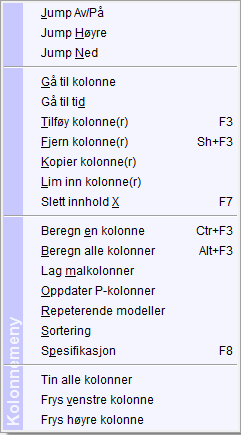
Innen ruteredigering i DGBuss har man følgende muligheter til å beregne avganger:
Manuell beregning av en kolonne
Man kan manuelt beregne en kolonne basert på kjøretider i en annen tidkolonne:
Bruk "Beregn en kolonne" (snarvei Alt+K, E eller som man ser av menyen: Ctrl+F3). Man kan også klikke høyre musetast på kolonnen og velge fra meny.
Man får så opp følgende bilde der man får fylt ut Mål-feltet med den kolonnen man stod på når man startet beregningsfunksjonen, men må fylle ut mal-kolonnen. Man kan da "peke" mot både vanlige avganger (der kjøretidene brukes som grunnlag) samt Modellkolonner.
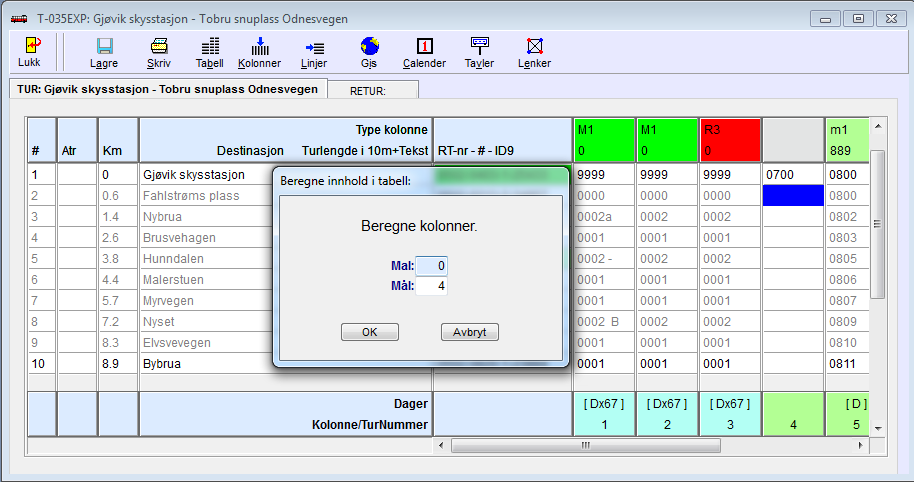
I dette tilfellet velger vi malkolonnen: M1 og fyller ut mål-feltet med 1:
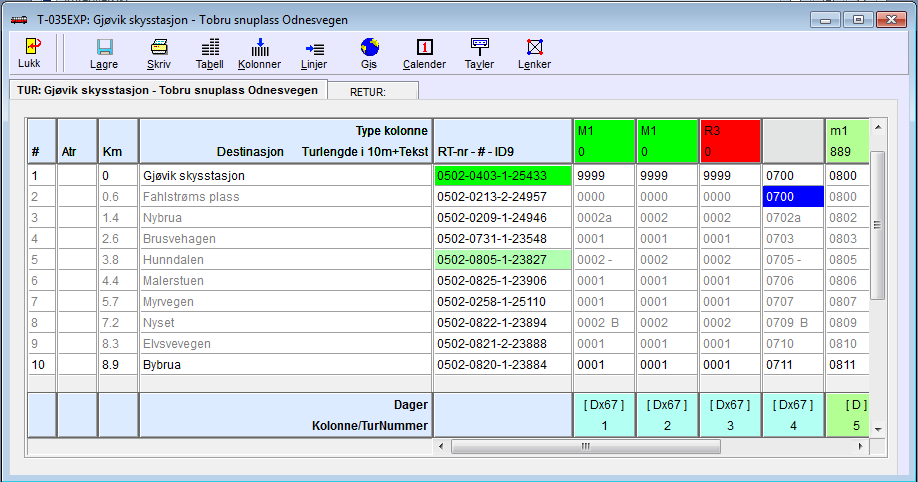
Legg merke til at vi i modellen har lagt til en Fotnotehenvisning i 5. posisjon ved passering Nybrua, en Avstigningsbegrensning i 6. posisjon ved Hunndalen og en endring av Destinasjonsskilt i 7. posisjon. Disse opplysningene overføres til den beregnede kolonnen.
Automatisk beregning av kolonner
Vanlige maler
Ved å opprette egne kolonner først i tabellen og merke disse med en 'M' i 1. pos. 1. linje, vil dette være en mal-kolonne for beregning av andre kolonner. Fyll ut med tiden '9999 ' ved turens start. Følgende figur inneholder mange varianter av modellkolonner, men i dette tilfellet konsenterer vi oss om modellkolonne: M1. Som forklart over, kan den inneholde henvisning også til fotnoter etc. Man kan også fylle ut andre opplysninger i tur-spesifikasjonen. Det er mulig å sette opp hvilke av disse informasjonselementene som skal følge med over til de beregnede kolonnene. Det er dessuten satt en FOM- og TOM - dato i kolonnespesifikasjonen, noe man kan se av de skarpe klammene rundt dagtypen i kolonne-foten. Modell-kolonnene blir merket med skarp grønn farge i hodet.

Her ser vi umiddelbart at vi har nummerert modellen i kolonne 3 felt: M2 - så den korrigerer vi til M3:).
Vi har opprettet en ny tom kolonne (F3) og via spesifikasjonen (F8) har vi satt typen til m (liten m - som betyr at den peker mot en Modell-kolonne) og tallet 1. Deretter setter vi avgangstiden til kl 0600. Vi gjentar prosessen og setter avgangstiden til 0700. Disse kolonnene får en svak grønn farge i kolonne-hodet.
Før vi beregner, kikker vi på et par andre Modell-varianter:
I kolonne 2 i figuren over, har vi definert en annen turvariant som starter først ved Nybrua, samt hopper over endel holdeplasser underveis. Samtidig har vi satt dagtypen til 7 - søndag. Derved blir også kolonne-foten svak rød.
Kolonne 3 som nå er malkolonne M3, har en helt annen variant; Man spesifiserer utgangspunktet midt inne i turen, og registrerer positive verdier utover i rute, men negative verdier tilbake i turen.
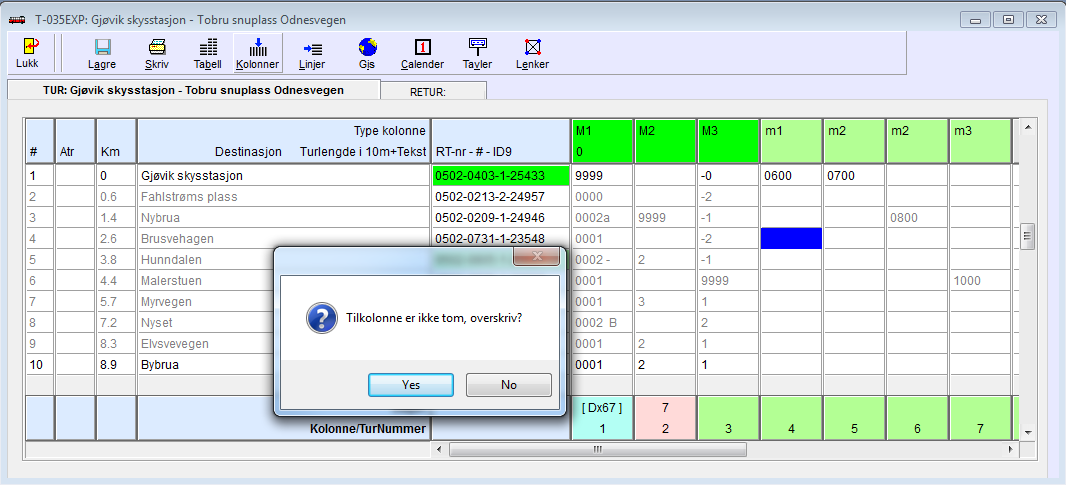
Når vi bekrefter at vi vil overskrive, blir resultatet som følger:
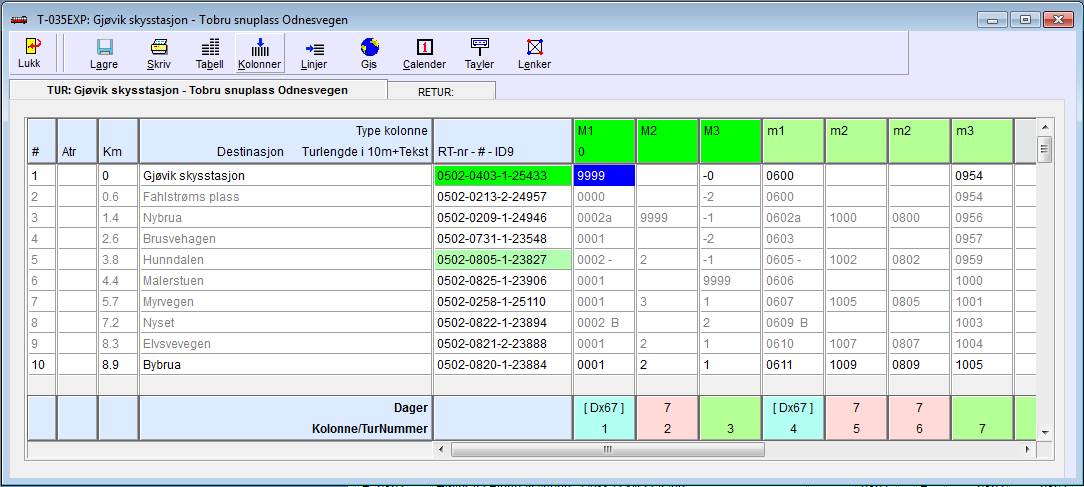
Her finnes det altså meget fleksible muligheter til å definere ulike kjøremønstre på ulike dager og med variasjoner av merknader, fotnoter, avstigningsbegrensninger etc. Modellkolonner er dessuten meget praktisk om man skal endre en kjøretid mellom 2 stop tidlig i tabellen, om man skal endre avgangstiden fra endekoldeplass etc.
Generer (Lag) modell-kolonner
Man kan manuelt beregne en kolonne basert på kjøretider i en tabell:
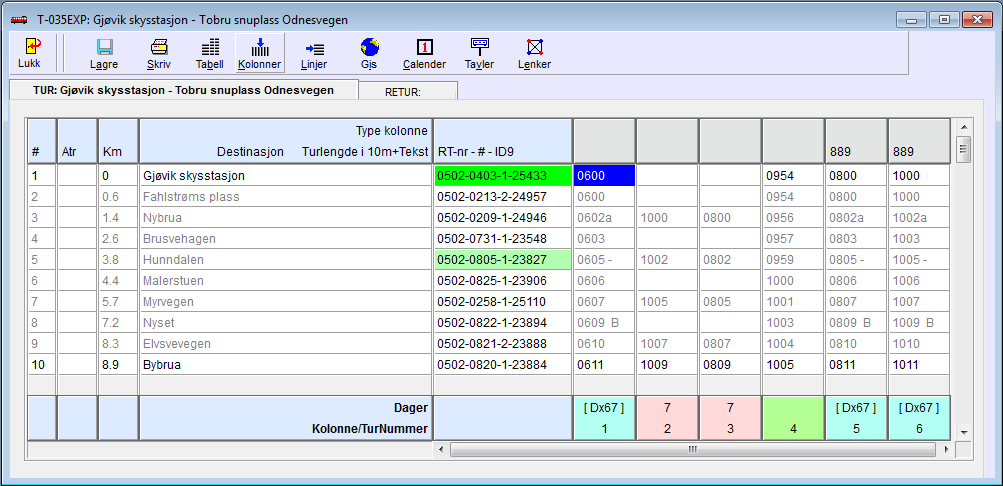
Ved å velge funksjonen "Lag Malkolonner" (Alt+K, m), må man først bekrefte at man ønsker å generere mal-kolonner, og deretter analyseres avgangene. Det opprettes så et tilstrekkelig antall modellkolonner og koblingene til avgangene opprettes.
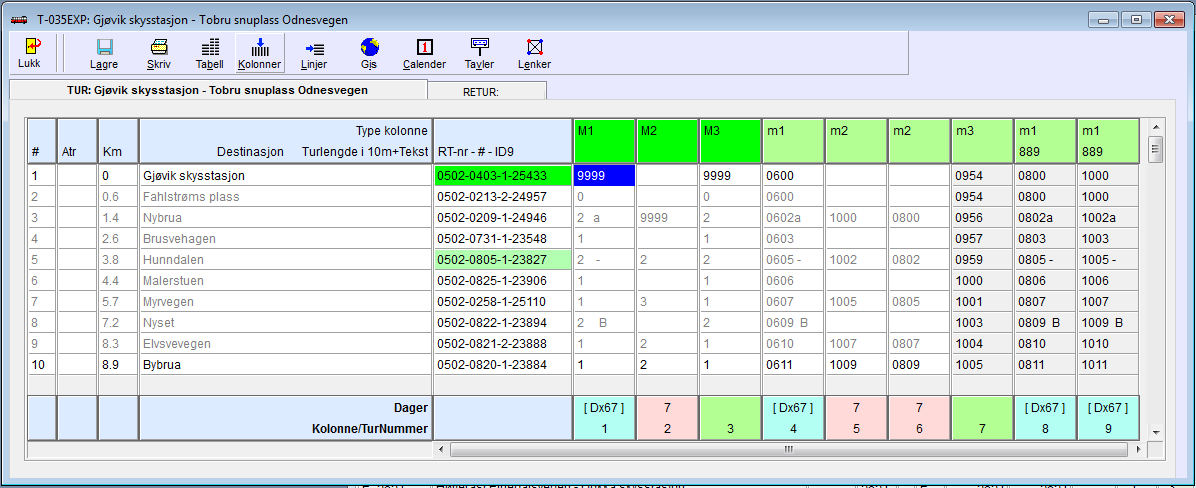
Meget praktisk funksjon om man har en manuelt opprettet tabell og ønsker å finne kjøremønstre, eller skal forandre noen avgangstider eller kjøretider underveis.
Repeterende maler
Opprettes egne kolonner først i tabellen som merkes med f.eks. R01, vil denne danne mal for andre kolonner. Om man fyller ut start-tidspunkt med kl 0800 i hodelinje 2 (Skift-feltet), siste mulige avgangstid kl 1600 i hodelinje 3 (vognplan-feltet) og intervallet i30 i linje 4 (tur-nr), vil dette definere at vi kan få generert en avgang hvert 30. minutt. Vi har valg å "stjele" disse 3 feltene fordi de likevel ikke har noen betydnng i en repeterende modellkolonne.
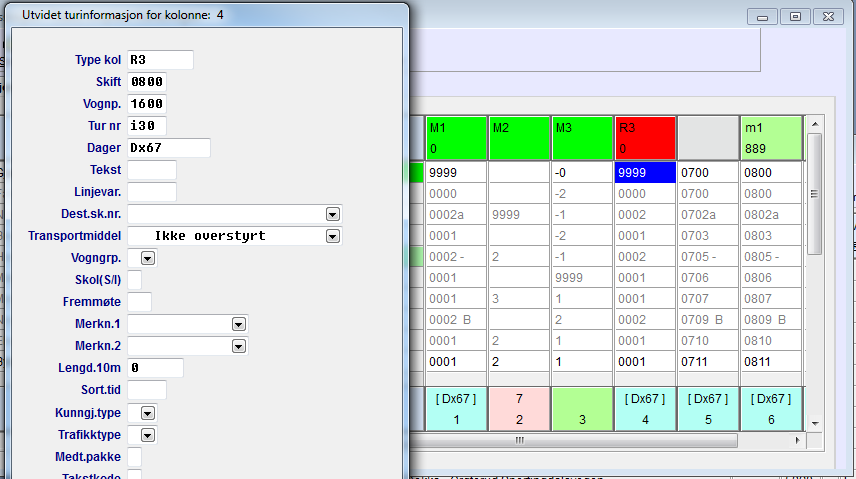
Man kan via Kolonne-menyen starte en beregning av "Repeterende kolonner" (Alt+K, r).
Resultatet blir som følger:
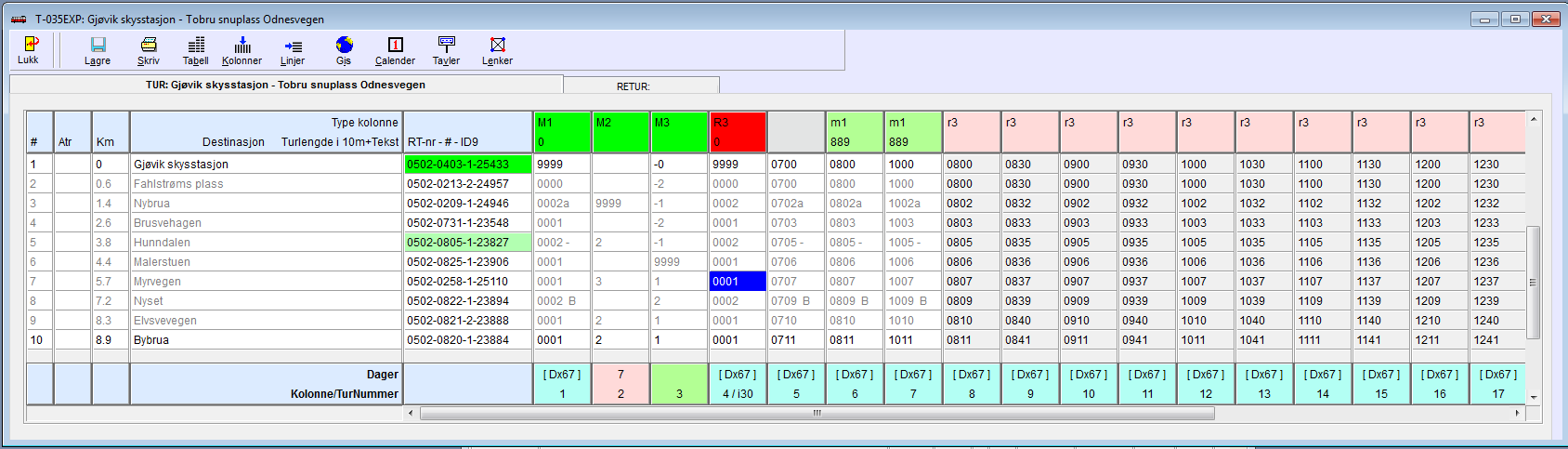
Tips: Man kan opprette et rush-intervall om morningen og ettermiddagen, et intervall midt på dagen, ett om kvelden osv. Det er mulig å kombinere alle disse beregningsfunksjonene og man kan ha opptil 99 ulike Malkolonner og Repeterende modeller - alle må ha unikt nummer. Om det viser seg at de opprettes i gal rekkefølge, kan man bruke sorteringsfunksjonen.
Beregn modellkolonne ut fra Geo-data
Generer modellkolonne
Etter hvert som det skapes nye lenker og disse detaljdefineres, vil man lage seg et bibliotek av lenkeinformasjon som kan utnyttes på tvers av ruter og til ulike formål. Bl.a blir lenkens lengde hentet og gjennomsnittshastigheten på lenken beregnet dersom man har lest inn fagdata (fra SOSI-filene).
En av funksjonene, som foreløpig er litt skjult, er å kunne beregne modellkolonner, noe som vises enklest ved følgende eksempel:
Opprett (eller bruk) en tom kolonne først i tabellen.
Gå så inn i Kolonnespesifikasjonen (F8) og definer den som en M1 – kolonne i Type-feltet (Modellkolonne 1). Deretter bruker man «beregn en kolonne» – funksjonen (Ctrl+F3) og velger kolonnenummeret (i dette tilfellet: 1) som både Mal og Mål. Rutinen bekrefter ved å opplyse om at alle lenkene er funnet. I vårt tilfelle ble kolonnen fylt ut slik det er vist i kolonne 1 i figuren under.
Beregning av avganger
Samtidig har vi "pekt" fra kolonnene 2 og 3 mot modell nr. 1 (ved å fylle ut (liten) m og henvise til kolonne 1 i Type-feltene.
Vi har så lagt inn starttidspunktene og valgt «Beregn alle kolonner».
Det finnes for øvrig muligheter for å lage ulike turvarianter ved å utelate tider i en celle, man kan også velge å legge «0-punktet»: 9999 et sted midt i rute (pendelrute) og angi negative tider over og positive under dette utgangspunktet. Husk at man også kan omdefinere modell-kolonnen til en repeterende modell og generere avganger i et intervall i et tidsrom. Dette er forklart i eget kapittel.
Resultatet ser slik ut:
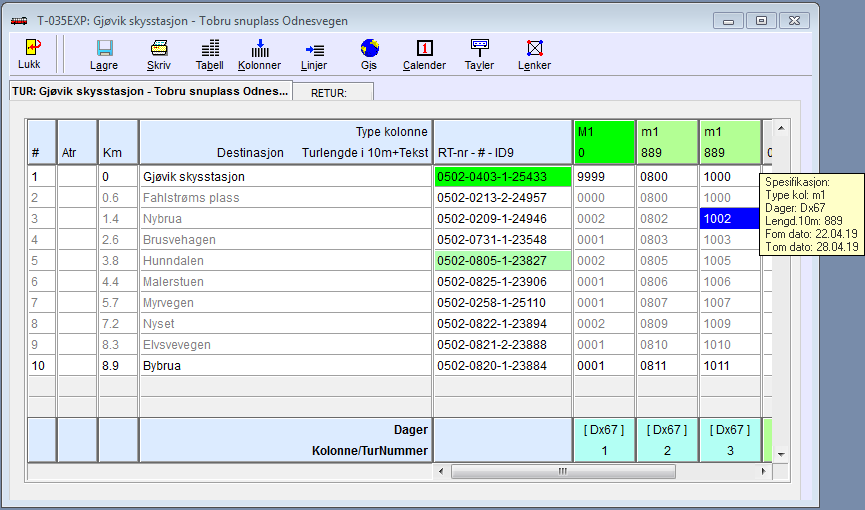
Figur: Oppdatering av lenkelengder er kjørt og total-lengden er beregnet til 8.890 m. Man kan selvfølgelig korrigere modell-kolonnen og legge inn f.eks. fotnoter i 5. posisjon, av og påstigningsbegrensninger i 6. posisjon og / eller henvisning til endring i destinasjonsskilt i 7. posisjon.
Parametre for beregning av modellkolonne
Grunnlaget for beregning av modellkolonne kan justeres i parameterne under Administrasjonsselskap:
Figur: I om med at beregningsfunksjonen nå er på plass, vil vi anta at vi vil utvide med ulike varianter av parametere avhengig av ukedager, rush osv.
Grunnlag for beregnede lengder
Om man ønsker en forståelse for hvor lengder etc kommer fra når man benytter lenke-funksjonene. Om man fra samme datagrunnlaget søker opp Hunndalen (0502-0805-1) i Stopp-registeret, kan man ved å velge F3 – Lenker se hvilke lenker som går ut fra Stoppunktet. Der kan man se den beregnede lengden i meter, samt et beregnet gjennomsnitt av fartsgrensen på lenken. Trykker man på Detaljer-knappen, får man opp de aktuelle punktene innen lenken. Disse er kopiert inn fra kartgrunnlaget. Utover å bli benyttet for å beregne tur-lengder og kjøretider, benyttes også disse detaljene for å vise detaljert trase i f.eks. reiseplanleggere (via .TRE-filen i RegTopp, og etter hvert tilsvarende i NeTEx).
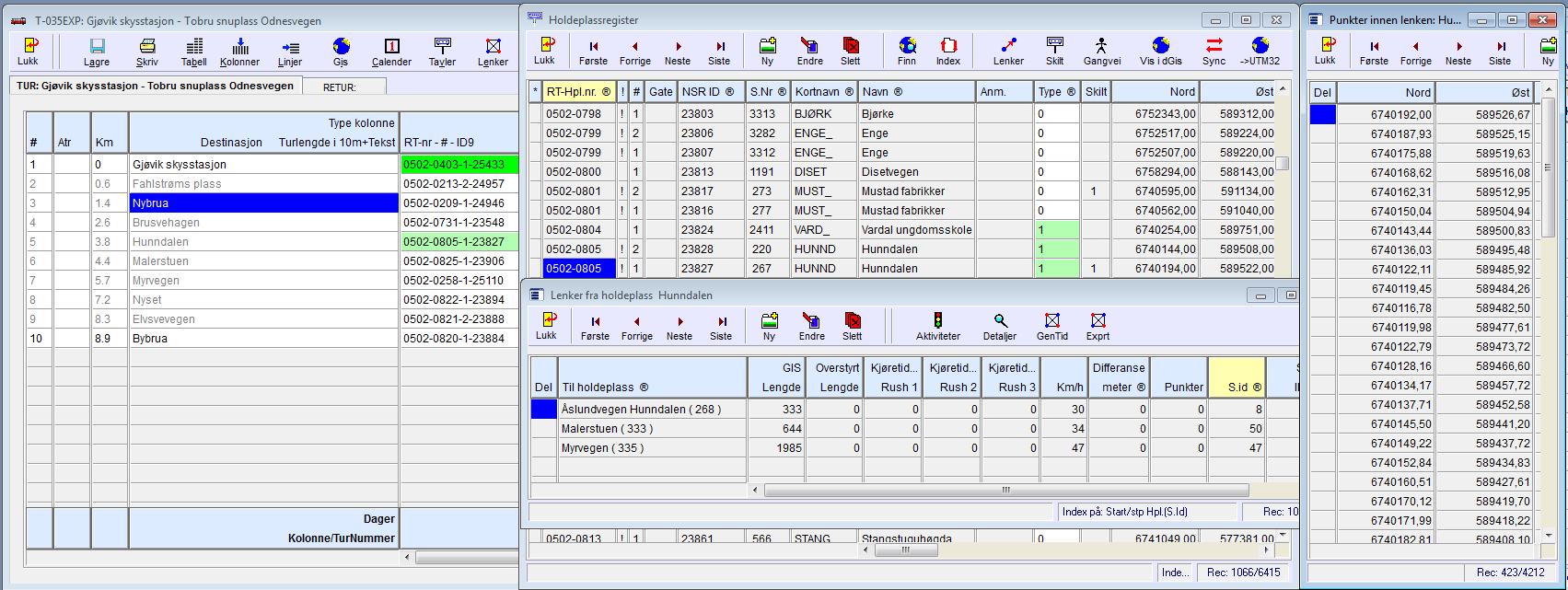
Kopiering av turspesifikasjon fra modellkolonne
Kopiering av hvilke turspesifikasjoner som skal kopieres fra modellkolonne styres ut i vedlikehold > Oppsett > Rutemodul kopiering av hodelinjer